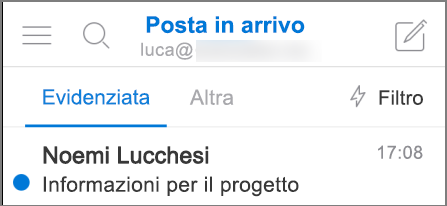Qual è la versione di Outlook in uso?
Con così tanti Outlook app e servizi, può essere difficile sapere quale versione stai usando. Per scoprirlo, scegli la modalità di accesso a Outlook:
Per determinare se la versione di Outlook per Windows in uso è la versione nuova o classica di Outlook, verificare se è presente un'opzione File sulla barra multifunzione. Se l'opzione File non viene visualizzata, si sta usando la nuova versione di Outlook. Se è disponibile un'opzione File , si usa la versione classica di Outlook.

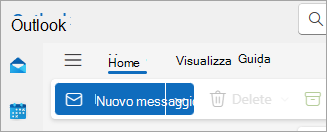

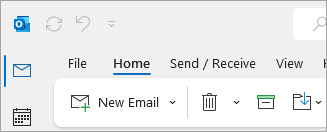
Per informazioni più specifiche sulla versione, seguire la procedura descritta nella nuova sezione Outlook o nella versione classica di Outlookseguente.
Verificare la versione del nuovo Outlook in esecuzione
Per verificare il numero di versione di Outlook in esecuzione:
-
Seleziona Impostazioni.
-
Scegliere General, quindi Informazioni su Outlook. Le informazioni sulla versione saranno a destra.
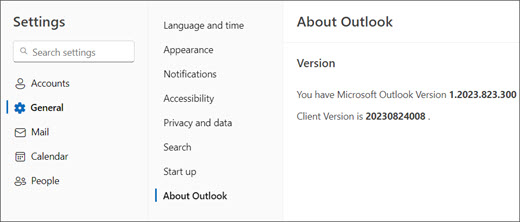
Verificare la versione di Outlook classica in esecuzione
-
In Outlook scegliere File.

-
Selezionare Account di Office.
Se l'opzione Account di Office non è visualizzata, scegliere Guida. La versione del prodotto sarà visualizzata sul lato destro della pagina.
-
I numeri di versione e build sono riportati in Informazioni sui prodotti. Ad esempio, può essere Microsoft 365 Apps for enterprise e le app che contiene sono indicate dalle relative icone.
-
Per sapere se si usa la versione di Outlook a 32 o 64 bit, fare selezionare Informazioni su Outlook.

-
Nella parte superiore della finestra Informazioni su Outlook è presente il numero di versione e la distinzione tra 32 bit o a 64 bit.

Alcune funzionalità di Outlook sono disponibili solo in Outlook per Microsoft 365 o se si partecipa al programma Office Insider.
Selezionare File > Account Office. Se si visualizza Microsoft 365 o Office Insider, si sta eseguendo il Canale corrente di Outlook per Microsoft 365 o una build di Insider.
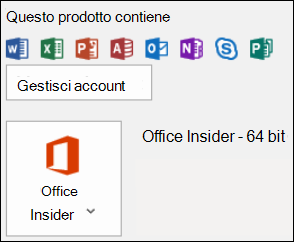
Se si usa Windows 10 o Windows 11 e Outlook non corrisponde alle immagini qui, i motivi possibili sono due.
-
Si usa una versione precedente non supportata di Outlook, ad esempio Outlook 2003. Spesso la versione del prodotto Outlook è reperibile scegliendo ? > Informazioni su.
-
Si usa Windows 10 o Windows 11 Posta. Windows 10 o Windows 11 Mail è un programma gratuito incluso in tutti i computer Windows 11 Windows 10 o meno recenti. Se si usa Posta di Windows 10, la posta in arrivo avrà un aspetto simile al seguente.
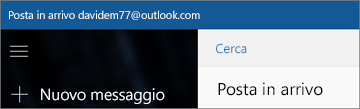
Importante: Verranno apportate modifiche a queste versioni di Outlook. Per altre informazioni, vedere Outlook per Windows: Il futuro di Posta, Calendario e Persone in Windows 11.
Per altre informazioni sull'app Posta di Windows 10, vedere Domande frequenti su Posta e Calendario per Windows 10.
Vedere anche
Per verificare quale versione di Outlook è installata nel Mac, eseguire la seguente procedura.
-
Aprire Outlook.
-
Sulla barra dei menu scegliere Outlook (accanto al logo Apple). Se la barra dei menu non è visibile, spostare il puntatore del mouse nella parte superiore dello schermo per visualizzarla.
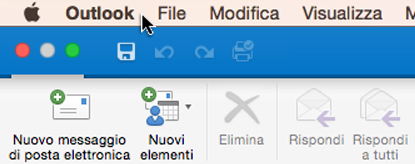
-
Scegliere Informazioni su Outlook. Vengono visualizzate le informazioni sulla versione.
Se si usa Outlook tramite l'abbonamento a Microsoft 365, non saranno visualizzati 2016 o 2011.
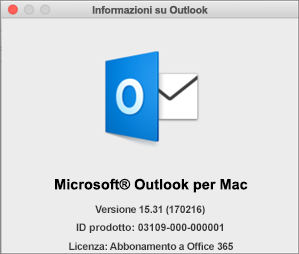
Ecco le informazioni visualizzate se si usa Outlook per Mac 2011:
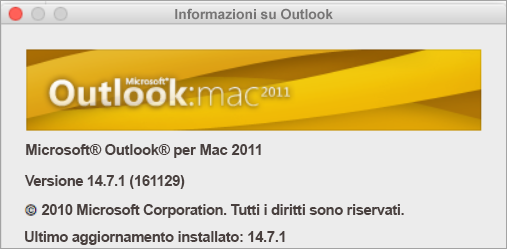
Vedere anche
Importare messaggi di posta elettronica, contatti e altri elementi in Outlook 2016 per Mac
Esportare gli elementi in un file di archivio di Outlook per Mac
Per accedere alle versioni online di Outlook, prima di tutto connettersi a Internet. Accedere quindi con l'account Microsoft o con l'account aziendale o dell'istituto di istruzione.
Outlook.com / Hotmail.com
Outlook.com/Hotmail.com è un servizio Microsoft per la posta elettronica, gratuito e basato sul Web. Trattandosi di un servizio a cui si accede tramite Internet, non viene installato nel computer e non sono disponibili informazioni sulla versione.
Si accede a questa versione Web di Outlook con un account Microsoft personale, ad esempio un account Outlook.com, Hotmail.com, Live.com o MSN.com.
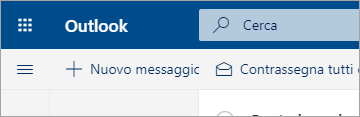
Outlook sul web perMicrosoft 365 per le aziende
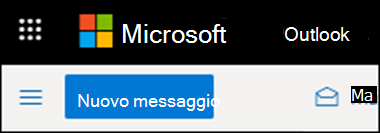
oppure
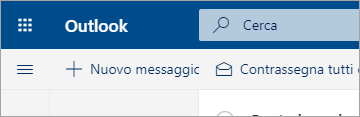
Se si ha un abbonamento a Microsoft 365 per le aziende, il piano include l'accesso a una versione di Outlook che è possibile usare ovunque ci sia una connessione Internet. È possibile accedere a questa versione di Outlook con l'account aziendale o dell'istituto di istruzione.
Outlook sul Web è particolarmente utile se si hanno account di posta elettronica con più servizi, perché è possibile gestire tutta la posta elettronica da un'unica posizione.
Non è possibile usare Outlook sul Web per importare o esportare i contatti e la posta elettronica. Per importare o esportare i contatti, è necessario usare l'app Outlook, versione 2016, 2013, 2010 o 2007. Dopo avere installato l'app Outlook sul computer, seguire questa procedura:
-
Aggiungere l'indirizzo di posta elettronica all'app Outlook. Verrà eseguita la sincronizzazione con il servizio di posta elettronica e verranno visualizzati i messaggi di posta elettronica e i contatti.
-
Scegliere tra le istruzioni riportate di seguito: Importare ed esportare posta elettronica, contatti e calendario di Outlook.
Outlook Web App (per Exchange 2010 o 2016)
Outlook Web App viene usato solo nelle aziende e negli istituti di istruzione che ospitano la propria istanza di Exchange Server.
Per accedere ai contatti, nell'icona di avvio delle app 
Per importare o esportare i contatti, è necessario usare l'app Outlook, versione 2016, 2013, 2010 o 2007. Dopo avere installato l'app Outlook sul computer, seguire questa procedura:
-
Aggiungere l'indirizzo di posta elettronica all'app Outlook. Verrà eseguita la sincronizzazione con il servizio di posta elettronica e verranno visualizzati i messaggi di posta elettronica e i contatti.
-
Scegliere tra le istruzioni riportate di seguito: Importare ed esportare posta elettronica, contatti e calendario di Outlook.
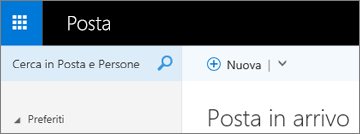
Outlook per iOS
Se si ha un iPhone o iPad, si usa Outlook per iOS per gestire la posta elettronica, calendario, contatti e file. È possibile aggiungere un account di posta elettronica che usa POP o IMAP, nonché account di Outlook.com, Microsoft 365, Gmail, Yahoo ed Exchange.
Per trovare il numero di versione di Outlook per iOS sull'iPhone:
-
In Outlook nell'iPhone selezionare Impostazioni > Guida e feedback.
-
Scorrere fino alla fine della pagina. Qui è visualizzato il numero di versione.
Ecco alcune informazioni per Outlook per iOS:
-
Ottenere informazioni su come importare messaggi di posta elettronica, contatti e altri elementi in Outlook 2016 per Mac
-
Scoprire le Novità di Microsoft 365
-
Esplorare gli articoli dedicati alla formazione
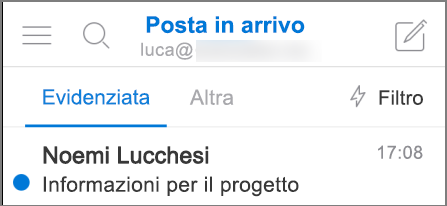
Outlook per Android
Se si ha un telefono o tablet Android, il prodotto Outlook in uso è Outlook per Android. L'app consente di gestire posta elettronica, calendario, contatti e file. È possibile aggiungere un account di posta elettronica che usa POP o IMAP, nonché account di Outlook.com, Microsoft 365, Gmail, Yahoo ed Exchange. Ecco alcune informazioni per questa versione di Outlook: